No
nosso encontro passado mostramos um pouco da conexão Firewire, placas e cabos.
Neste artigo, que está dividido em duas partes, estaremos demonstrando o seu
uso. Nesta primeira parte, estaremos utilizando a conexão Firewire para
transferirmos o que está gravado da nossa câmera de vídeo digital para o
gravador de DVD e na segunda parte para o PC, para posterior edição.
Entendemos
que você já é possuidor de um gravador de DVD, destes de
mesa, e que já tem em mãos um cabo Firewire 4X4 para conectar sua câmera de
vídeo digital a ele. Se você não entendeu ou se tem alguma dúvida, leia o artigo
anterior: PLACAS
E CABOS FIREWIRE.
Para
a nossa demonstração usaremos o gravador de DVD da Panasonic DMR-ES15, que
possui uma entrada DV no painel frontal. Se o modelo do seu gravador de DVD é
outro, não há nenhum problema, a maioria trabalha exatamente da mesma forma,
desde que possua também uma porta DV (Firewire). Você só precisará ler o manual
para identificar os mesmos procedimentos no seu aparelho.
Leia sempre o manual do seu equipamento,isso garantirá o perfeito
funcionamento do equipamento.

Panasonic DMR-ES15

A porta DV (FireWire) é
encontrada abrindo o compartimento frontal.
Usaremos também uma câmera de vídeo digital super simples, a Sony DCR-HC28, que
utiliza fita Mini-DV e um cabo Firewire 4X4.

|

|
A Sony DCR-HC28, que utiliza
fita Mini-DV e o cabo FireWire 4X4 |
O primeiro passo é conectar o cabo Firewire na porta DV do gravador, como indica a
figura abaixo.

Depois
ligamos o gravador e colocamos um DVD virgem ou um DVD+RW já formatado pelo
próprio gravador.
Agora
podemos conectar a outra extremidade do cabo a nossa câmera de vídeo.
Normalmente a porta DV nas câmeras de vídeo ficam protegidas por uma tampa
plástica.

Porta DV na DCR-HC28
Fita na
câmera, gravador ligado a TV, tudo conectado, então é a hora de ligar a câmera.
Se você
seguiu a seqüência deste artigo, no momento em que você ligou a sua câmera
surgirá a primeira tela na sua TV, como a mostrada abaixo:
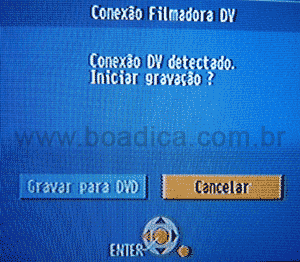
 |
O menu é auto explicativo. O próximo passo é mover o cursor para ?Gravar
em DVD? e depois pressionar o botão ?Enter? do controle remoto.
Feito isso, a próxima tela será a confirmação de que o gravador de DVD
reconheceu a sua câmera de vídeo digital, como mostrado na figura
abaixo. |

A Sony DCR-HC28 reconhecida
pelo gravador de DVD
Caso a
sua câmera não seja reconhecida, existe uma outra forma de se realizar a
gravação via porta DV.
No seu
gravador de DVD, selecione a entrada DV no menu. No modelo usado neste artigo
esta opção esta sob ?Outras funções?, como demonstrado na seqüência de figuras a
seguir.
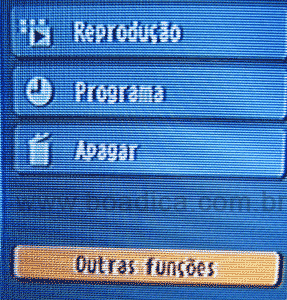

Agora
você já pode iniciar a gravação das suas fitas para DVD com o mínimo trabalho e
sem se decepcionar com a qualidade final.
Como nem
tudo é perfeito, fique atento ao Timecode.
O Timecode é o modo utilizado pelos equipamentos de vídeo para marcar com absoluta
precisão cada quadro na seqüência de imagens, facilitando a edição e a
sincronização das mesmas, do tipo HH:MM:SS:QQ (HH=hora, MM=minutos, SS=segundos
e QQ= quadros). São os números de você vê no canto da tela da sua câmera de
vídeo quando está gravando.
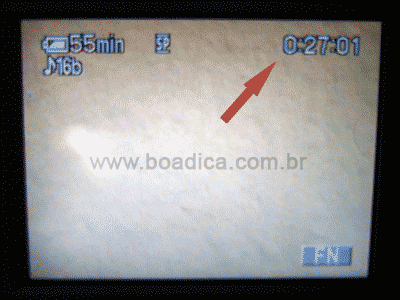
Normalmente o Timecode é gravado pela câmera de vídeo no momento da captura
da imagem sem a intervenção do usuário, sendo armazenado na fita. O gravador de DVD utiliza este
Timecode para realizar o seu trabalho, gravando com precisão do início até o
final do Timecode, e não da fita! Como o Timecode sempre que
encontra um espaço em branco (virgem) de fita retorna ao 00:00:00:00, é
necessário que o usuário que tem o hábito de gravar, voltar a fita para assistir
e depois continuar a gravar, retorne a gravar antes do próximo espaço em branco
(virgem). Caso contrário o timecode será ?quebrado? e começará novamente do
00:00:00:00 e o gravador terminará a gravação antes do fim desejado.
Se
você não tem este hábito ou se toma os devidos cuidados para que não haja nenhum
espaço em branco entre os trechos gravados, o gravador fará seu trabalho muito
bem.
Ao
final da gravação, o gravador finalizará o DVD, deixando-o compatível com os
outros aparelhos de DVD.
Na
segunda parte deste artigo, iremos capturar a fita da câmera de vídeo via
FireWire para o PC.
Até o
próximo VideoDica.
Finalmente, procurando onde comprar seu equipamento? Veja
na Pesquisa de Preços BoaDica

